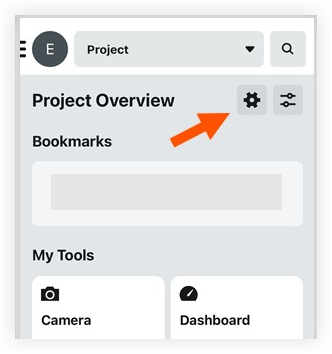Gestionar la configuración del proyecto (iOS)
Sugerencia
Los ajustes que afectan a la aplicación Procore en general se encuentran en Preferencias de la aplicación (iOS) y están separados de los ajustes de notificación del proyecto descritos en esta página.Objetivo
Gestionar notificaciones push para un proyecto en un dispositivo móvil iOS.
Para conocer la configuración general de la aplicación Procore, consulte Preferencias de la aplicación (iOS) .
Temas a considerar
Requisitos
Para recibir notificaciones push de Procore, deberá habilitar las notificaciones push en dos lugares: el dispositivo iOS y la aplicación Procore. Para habilitar las notificaciones push en el dispositivo iOS, siga los pasos a continuación:
- Pulse el icono Configuración en el dispositivo iOS.
- Pulse Notificaciones.
- Pulse Procore en la lista de "Notificaciones".
- Pulse el interruptor para ACTIVAR
 posición "Permitir notificaciones".
posición "Permitir notificaciones".
Pasos
|
|
Notificaciones
- Correspondencia: habilite esta opción para recibir notificaciones push de elementos de correspondencia. Una vez habilitado, verá una lista de cada tipo de correspondencia en uso para que pueda elegir para cuáles desea recibir alertas. Consulte ¿Quién recibe correos electrónicos de elementos de correspondencia y notificaciones automáticas?
- Notificaciones de planes de acción: habilite esta opción para recibir notificaciones push de los planes de acción.
Nota: Las notificaciones push (y qué roles las reciben) se configuran en la herramienta Planes de acción del proyecto en la aplicación web de Procore. Consulte Configurar los ajustes de notificación de los planes de acción. Anuncio recibido: habilite esta opción para recibir notificaciones push cuando haya recibido un mensaje a través de la herramienta Anuncios. - Plano publicado: habilite esta opción para recibir notificaciones push cuando se publiquen y distribuyan nuevos planos.
Nota: Para recibir notificaciones push de Revisiones de planos, debe estar suscrito al registro de planos. Consulte Suscribirse al registro de planos. - Alertas de incidentes: habilite esta opción para recibir una notificación push cuando ocurra un incidente de una gravedad particular.
Nota: Debe añadirse a una lista de "Destinatarios de alertas" para recibir una alerta. Los niveles de gravedad, las alertas y los destinatarios de alertas para incidentes se configuran en la herramienta Administrador de la empresa. Consulte Configurar alertas y gravedad de los incidentes. - Notificaciones de inspección: habilite esta opción para recibir notificaciones push para la herramienta Inspecciones.
- Observation assigned</strong>: Active esta opción para recibir notificaciones push cuando se le haya asignado una observación.
- Mención de comentario de foto: habilite esta opción para recibir notificaciones push cuando haya sido mencionado en el comentario de una foto.
- Foto cargada: habilite esta opción para recibir notificaciones push cuando se cargue una nueva foto en la herramienta Fotos del proyecto.
Nota: Para recibir notificaciones push de fotos cargadas, debe estar suscrito a la herramienta Fotos. Consulte Suscribirse a fotos. - Cambio de responsable de la RFI: habilite esta opción para recibir notificaciones push cuando una RFI cambie para que usted sea su persona responsable.
- RFI reasignada: habilite esta opción para recibir notificaciones push cuando se reasigne una RFI.
- Compartir dentro de Procore: habilite esta opción para recibir una notificación push cuando se comparta un dibujo con usted.
Recordatorios diarios
- Hojas de horas: configure un recordatorio diario para enviar sus hojas de horas en un dispositivo móvil. Consulte Configurar un recordatorio diario para hojas de horas (iOS).